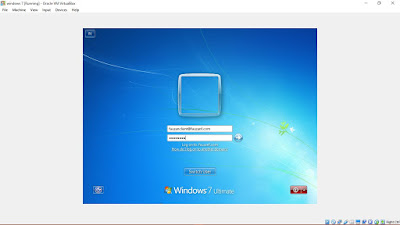| Nama : Fauzan Fiqriansyah
Kelas : XI TKJ 2 Sekolah : SMKN 13 BANDUNG |
Judul :
Mengkonfigurasi DHCP di client.
|
Guru :
Mata Pelajaran : Administrasi Server Jaringan
Tanggal : 30 -08 -2017
|
TUJUAN
- - Dapat menginstall DHCP Server di Windows Server
2008
- - Dapat mengkonfigurasi DHCP Server dengan client
KONSEP DASAR
DHCP adalah singkatan dari Dynamic Host Configuration
Protocol. Protokol ini digunakan untuk mengkontrol konfigurasi network sebuah
host melalui remote server. DHCP merupakan protokol yang sangat populer dan
digunakan oleh banyak orang karna mampu mengurangi time-consume dibandingkan
harus menggunakan metode konfigurasi manual, mungkin Anda bisa membayangkan
tanpa DHCP pada sebuah jaringan berskala besar maka network administrator harus
melakukan konfigurasi jaringan satu per satu di masing-masing host.
DHCP menggunakan UDP Port 67 dan 68. Dimana UDP port number
67 adalah destination port dari Server dan UDP port number 68 digunakan oleh
Client.
Urutan proses pertukaran informasi dalam DHCP yang dikenal
adalah DORA.
- - Discover
- - Offer
- - Request
- - Acknowledge
DHCP Discover - Sebuah proses dimana client melakukan sebuah
broadcast ke network (local subnet) mereka untuk menemukan sebuah DHCP server.
Broadcast message yang dilakukan menggunakan IP Address 255.255.255.255 sebagai
destination IP Address dan source IP Address adalah 0.0.0.0.
DHCP Offering - Adalah sebuah message yang merupakan
response dari DHCP discover yang dilakukan oleh DHCP server ke client. DHCP
offer adalah sebuah proses dimana DHCP server mengirim sebuah unicast
"offering", yaitu sebuah IP Address ke host/client. Apabila kita
membedah paket yang dikirim dalam DHCP offer ini, maka akan terlihat bahwa
paket ini berisi network configuration setting untuk host yang mengirim DHCP
Discover message.
DHCP Request - Sebuah message yang dikirim oleh si
host/client yang menandakan bahwa si host tersebut telah menerima offering atau
network configuration pada proses DHCP offer. Hal ini sekaligus menandakan
bahwa IP Address tersebut sudah dipinjam dan untuk sementara waktu tidak bisa
lagi digunakan oleh orang lain sampai lease time habis.
DHCP Acknowledge - Adalah sebuah kondisi dimana DHCP server
mengirim sebuah unicast message ke host/client. DHCP Acknowledge berisi
pernyataan dari si DHCP server bahwa saat itu juga si client/host telah
memiliki authorisasi dan wewenang menggunakan IP Address yang telah ditawarkan
ketika proses DHCP offer dalam network mereka.
Scope IP pada DHCP
Server
Yang dimaksud dengan scope IP adalah IP yang disewakan
kepada client DHCP server biasanya sebuah IP disewakan dalam kurun waktu
tertentu tergantung sampai client DHCP server disconnect atau sudah tidak
terhubung ke jaringan itu. jika terhubung ke jaringan itu lagi maka IPnya akan
berubah. dan nilai alamat - alamat IP yang digunakan diambil dari DHCP pool
yang disediakan oleh jaringan.
Exclude IP pada DHCP
Server
Yang dimaksud dengan exclude IP adalah IP yang tidak
disewakan kedalam DHCP client IP ini biasanya dipakai oleh admin
LANGKAH KERJA
Menginstall DHCP server
1.
Klik Administrative Tools -> Server Manager
-> Pada bagian Roles Summary klik Add roles.
2.
Kemudian klik next -> Pada bagian Select
Server Roles centang pada bagian DHCP server -> Klik Next.
3.
Pada selanjutnya klik next – next saja, tetapi
pada bagian Add or Edit DHCP Scopes -> klik Add - > pada bagian scopes
name anda isikan terserah anda, lalu pada bagian starting IP address anda
isikan nilai minimum IP yang ingin digunakan oleh client dan ending IP address
anda isikan nilai maximum IP yang ingin digunakan oleh client, dan pada subnet
mask anda masukkan subnet mask prefix 24 (/24).
4.
Pilih option Disable DHCPv6 stateless mode for
this server.
5.
Klik next -> install.
6.
Setelah penginstallan berhasil klik close dan
anda sudah berhasil menginstall dan menambah scope DHCP di Windows Server 2008.
7.
Untuk melihat scope di windows server 2008 nya
anda bisa menggunakan cara : klik Administrative tools -> DHCP Server ->
nama dari DHCP -> IPv4 -> Scope [network id] -> Adress pool.
JIka tiba – tiba hilang atau kehapus scopenya anda bisa
menggunakan cara sebagai berikut.
1.
klik Administrative tools -> DHCP Server
-> nama dari DHCP ->klik kanan IPv4 -> New scope.
2.
Klik Next -> Isikan nama scopenya -> Klik
next.
3.
Pada bagian starting IP address anda isikan
nilai minimum IP yang ingin digunakan oleh client dan ending IP address anda
isikan nilai maximum IP yang ingin digunakan oleh client -> klik next.
4.
Pada bagian Add Exclusion anda isikan terserah
anda asalkan ip tersebut harus ip yang ada didalam range yang telah anda isikan
pada bagian IP address range.
5.
Klik next –next saja , lalu finish
6.
Anda sudah berhasil menambahkan scopenya.
Untuk mengkonfigurasi DHCPnya di PC client yaitu dengan cara
:
1.
Klik conttol panel -> Network and Internet
->Network and Sharing Center -> Change adapter settings -> Local Area
Connections -> Properties -> IPv4 -> pilih option Obtain an IP address
automatically dan Obtain DNS Server address automatically -> OK -> OK
-> Close.
2.
Lalu tunggu sebentar, dan buka cmd di client -> ketikan
perintah ipconfig/all
3.
Lihat pada bagian IPv4 Adress jika ip termasuk
kedalam ip range yang anda konfigurasi tadi di windows server 2008 maka anda
telah berhasil mengkonfigurasi DHCP server di PC client
Untuk mengubah IP Client sesuai yang anda inginkan
menggunakan DHCP Server caranya :
1.
Klik administrative tools -> DHCP server
->klik nama DHCPnya -> IPv4 -> Scope [nework ID] -> klik kanan pada
reservation -> new Reservation.
2.
Isikan reservation name terserah anda, lalu
isikan IP address yang ingin digunakan oleh client tetapi ip addres haruslah
berada dalam ip range yang sudah ditetapkan , dan isikan MAC address PC
clientnya -> klik add.
3.
Untuk melihat MAC Adress di PC clientnya, klik
cmd -> ketikan perintah ipconfig/all -> Pada bagian physical address itu
adalah mac address dari pc client tersebut.
4.
Kemudian ketikkan perintah ipconfig/release di
cmd -> enter, dan kemudian ketikkan peintah ipconfig/renew di cmd-> enter.
5.
Kemudian ketikkan perintah ipconfig/all lagi dan
lihat pada IPv4 addressnya telah berubah sesuai dengan keinginan kita.
KESIMPULAN
DHCP adalah singkatan dari Dynamic Host Configuration Protocol. Protokol ini digunakan untuk mengkontrol konfigurasi network sebuah host melalui remote server.DHCP menggunakan UDP Port 67 dan 68. Dimana UDP port number 67 adalah destination port dari Server dan UDP port number 68 digunakan oleh Client.Urutan proses pertukaran informasi dalam DHCP yang dikenal adalah DORA yaitu Discover,Offer,Request,Acknowledge. Yang dimaksud dengan scope IP adalah IP yang disewakan kepada client DHCP server biasanya sebuah IP disewakan dalam kurun waktu tertentu tergantung sampai client DHCP server disconnect atau sudah tidak terhubung ke jaringan itu. jika terhubung ke jaringan itu lagi maka IPnya akan berubah.Yang dimaksud dengan exclude IP adalah IP yang tidak disewakan kedalam DHCP client IP ini biasanya dipakai oleh admin